К материнской плате подключаются все остальные комплектующие, от нее зависит срок службы и стабильность работы всего компьютера. Кроме того, она должна позволять подключить все необходимые устройства и давать возможность улучшить компьютер в будущем.
Одни из лучших материнских плат производит компания ASUS, но они и самые дорогие. На сегодня оптимальными по соотношению цена/качество являются материнские платы MSI, их я и буду рекомендовать в первую очередь. В качестве более бюджетного варианта можно рассматривать материнки от ASRock и Gigabyte, у них также есть удачные модели. Игровые материнские платы имеют лучше звук и сетевую карту.
Для процессоров Intel на сокете 1151 v2
Оптимальный вариант:
Материнская плата MSI B360M MORTAR
Или игровая материнка: MSI B360 GAMING PRO CARBON
Материнская плата MSI B360 GAMING PRO CARBON
Или аналог: MSI Z370 KRAIT GAMING
Материнская плата MSI Z370 KRAIT GAMING
Для процессоров AMD на сокете AM4
Оптимальный вариант: Gigabyte B450 AORUS M
Материнская плата Gigabyte B450 AORUS M
Или полноразмерную: Gigabyte B450 AORUS PRO
Материнская плата Gigabyte B450 AORUS PRO
2. Основы правильного выбора материнской платы
Не стоит устанавливать мощный процессор на самую дешевую материнскую плату, так как материнская плата не выдержит большой нагрузки в течение продолжительного времени. И наоборот, самому слабому процессору ни к чему дорогая материнская плата, так как это выброшенные на ветер деньги.
Материнскую плату нужно выбирать после того как выбраны все остальные , так как от них зависит какого класса должна быть материнская плата и какие на ней должны быть разъемы для подключения выбранных комплектующих.
У каждой материнской платы есть свой собственный процессор, который управляет всеми подключаемыми к ней устройствами и называется чипсетом. От чипсета зависит функциональность материнской платы и он выбирается в зависимости от назначения компьютера.

3.1. Разработчики чипсетов
Чипсеты для современных материнских плат разрабатывают две компании: Intel и AMD.

Если вы выбрали процессор Intel, то материнская плата должна быть на чипсете Intel, если AMD – на чипсете AMD.
3.2. Чипсеты Intel
К основным современным чипсетам Intel относятся следующие:
- B250/H270 – для офисных, мультимедийных и игровых ПК
- Q270 – для корпоративного сектора
- Z270 – для мощных игровых и профессиональных ПК
- X99/X299 – для очень мощных профессиональных ПК
Им на смену идут перспективные чипсеты с поддержкой процессоров 8-го поколения:
- H310 – для офисных ПК
- B360/H370 – для мультимедийных и игровых ПК
- Q370 – для корпоративного сектора
- Z370 – для мощных игровых и профессиональных ПК
Для большинства компьютеров подойдут материнки на чипсетах B250/H270 и B360/H370. В чипсетах H больше линий PCI-E, чем в чипсетах B, что важно только при установке более двух видеокарт или нескольких сверхбыстрых SSD PCI-E. Так что для обычного пользователя между ними нет никакой разницы. Чипсеты Q отличаются от B лишь поддержкой специальных функций безопасности и удаленного управления, что используется только в корпоративном секторе.
Чипсеты Z имеют еще больше линий PCI-E, чем чипсеты H, позволяют разгонять процессоры с индексом «K», поддерживают память с частотой выше 2400 МГц и объединение от 2 до 5 дисков в RAID массив, что недоступно на других чипсетах. Они больше подходят для мощных игровых и профессиональных ПК.
Материнки на чипсетах X99/X299 нужны только для сверхмощных и дорогих профессиональных ПК с процессорами на сокетах 2011-3/2066 соответственно (об этом мы поговорим ниже).
3.3. Чипсеты AMD
К основным современным чипсетам AMD относятся следующие.
- A320 – для офисных и мультимедийных ПК
- B350 – для игровых и профессиональных ПК
- X370 – для энтузиастов
- X399 – для очень мощных профессиональных ПК
Чипсет A320 не имеет возможности разгона процессора, в то время как у B350 такая функциональность есть. X370 в довесок оснащен большим количеством линий PCI-E для установки нескольких видеокарт. Ну а X399 предназначен для профессиональных процессоров на сокете TR4.
3.4. Чем отличаются чипсеты
Чипсеты имеют массу отличий, но нас интересует только их условное разделение по назначению, чтобы подобрать материнскую плату соответствующую назначению компьютера.
Остальные параметры чипсетов нас не интересуют, так как мы будем ориентироваться на параметры конкретной материнской платы. После выбора чипсета под ваши нужды, можно начинать выбирать материнскую плату, исходя из ее характеристик и разъемов.
4. Производители материнских плат
Лучшие материнские платы в ценовом диапазоне выше среднего производит компания ASUS, но они являются и самыми дорогими. Материнским платам начального уровня эта компания уделяет меньше внимания и в данном случае не стоит переплачивать за бренд.
Хорошим соотношением цена/качество отличаются материнские платы производства компании MSI во всем ценовом диапазоне.
В качестве более экономного варианта можно рассматривать материнки от Gigabyte и ASRock (дочерняя компания ASUS), они отличаются более лояльной ценовой политикой и у них также есть удачные модели.
Отдельно стоит отметить, что сама корпорация Intel производит материнские платы на основе своих чипсетов. Эти материнские платы отличаются стабильным качеством, но низкой функциональностью и более высокой ценой. Они пользуются спросом в основном в корпоративном секторе.
Материнские платы остальных производителей не пользуются такой популярностью, имеют более ограниченный модельный ряд и их приобретение я считаю не целесообразным.
5. Форм-фактор материнской платы
Форм-фактором называется физический размер материнской платы. Основными форм-факторами материнских плат являются: ATX, MicroATX (mATX) и Mini-ITX.
ATX (305×244 мм) – полноразмерный формат материнской платы, является оптимальным для стационарного компьютера, имеет наибольшее количество слотов, устанавливается в корпуса ATX.
MicroATX (244×244 мм) – уменьшенный формат материнской платы, имеет меньшее количество слотов, устанавливается как в полноразмерные (ATX) корпуса, так и в более компактные корпуса (mATX).
Mini-ITX (170×170 мм) – сверх компактные материнские платы для сборки очень маленьких ПК в соответствующих корпусах. Следует учитывать, что такие системы имеют ряд ограничений по размеру компонентов и охлаждению.
Существуют и другие менее распространенные форм-факторы материнских плат.
Процессорный сокет (Socket) – это разъем для соединения процессора с материнской платой. Материнская плата должна иметь такой же сокет как и у процессора.

Процессорные сокеты постоянно претерпевают изменения и из года в год появляются все новые модификации. Рекомендую приобретать процессор и материнскую плату с наиболее современным сокетом. Это обеспечит возможность замены как процессора, так и материнской платы в ближайшие несколько лет.
6.1. Сокеты процессоров Intel
- Устаревшие: 478, 775, 1155, 1156, 2011
- Устаревающие: 1150, 2011-3
- Самые современные: 1151, 1151-v2, 2066
6.2. Сокеты процессоров AMD
- Устаревшие: AM1, АМ2, AM3, FM1, FM2
- Устаревающие: AM3+, FM2+
- Самые современные: AM4, TR4
Материнские платы компактных форматов часто имеют 2 слота для установки модулей памяти. Большие ATX платы обычно оснащаются 4 слотами памяти. Свободные слоты могут понадобиться, если вы планируете в будущем добавлять память.

8. Тип и частота поддерживаемой памяти
Современные материнские платы поддерживают память DDR4. Недорогие материнки рассчитаны на более низкую максимальную частоту памяти (2400, 2666 МГц). Материнские платы среднего и высокого класса могут поддерживать память с более высокой частотой (3400-3600 МГц).
Однако, память с частотой 3000 МГц и выше стоит значительно дороже, при этом не давая ощутимого прироста производительности (особенно в играх). Кроме того, с такой памятью бывает больше проблем, процессор может работать с ней менее стабильно. Поэтому переплачивать за материнку и высокочастотную память целесообразно только при сборке очень мощного профессионального ПК.
На сегодня самой оптимальной по соотношению цена/производительность является память DDR4 с частотой 2400 МГц, которую поддерживают современные материнки.
9. Разъемы для установки видеокарт
Современные материнские платы имеют разъем PCI Express (PCI-E x16) последней версии 3.0 для установки видеокарт.

Если на материнской плате несколько таких разъемов, то можно установить несколько видеокарт для повышения производительности в играх. Но в большинстве случаев установка одной более мощной видеокарты является более предпочтительным решением.
Также свободные разъемы PCI-E x16 можно использовать для установки других плат расширения с разъемом PCI-E x4 или x1 (например, быстрого SSD или звуковой карты).
10. Слоты для плат расширения
Слоты для плат расширения – это специальные разъемы для подключения различных дополнительных устройств, таких как: ТВ-тюнер, Wi-Fi адаптер и др.
Старые материнские платы использовали разъемы PCI для установки плат расширения. Такой разъем может понадобиться, если у вас есть такие платы, например, профессиональная звуковая карта или ТВ-тюнер.

На современных материнских платах для установки плат расширения используются разъемы PCI-E x1 или лишние разъемы PCI-E x16. Желательно, чтобы на материнской плате было хотя бы 1-2 таких разъема, не перекрывающихся видеокартой.

В современном компьютере разъемы PCI старого типа не обязательны, так как уже можно приобрести любое устройство с новым PCI-E разъемом.
Материнская плата имеет множество внутренних разъемов для подключения различных устройств внутри корпуса.
11.1. Разъемы SATA
Современные материнские платы имеют универсальные разъемы SATA 3, которые прекрасно подходят для подключения жестких дисков, твердотельных накопителей (SSD) и оптических приводов.

Несколько таких разъемов могут быть вынесены в отдельный блок, образуя комбинированный разъем SATA Express.

Такой разъем раньше использовался для подключения быстрых SSD, но в него можно также подключать любые SATA диски.
11.2. Разъем M.2
Также многие современные материнки оснащаются разъемом M.2, который используется преимущественно для сверх быстрых SSD.

Этот разъем имеет крепления для установки плат различных размеров, что нужно учитывать при выборе SSD. Но сейчас обычно используется только самый распространенный размер 2280.
Хорошо также если разъем M.2 будет поддерживать работу как в режиме SATA, так и PCI-E, а также спецификацию NVMe для быстрых SSD.
11.3. Разъем питания материнской платы
Современные материнские платы имеют 24-х контактный разъем питания.

Все блоки питания оснащаются аналогичным разъемом.
11.4. Разъем питания процессора
Материнская плата может иметь 4-х или 8-ми контактный разъем питания процессора.

Если разъем 8-ми контактный, то желательно, что бы блок питания имел два 4-х контактных разъема, которые в него и вставляются. Если процессор не сильно мощный, то его можно запитать одним 4-х контактным разъемом и все будет работать, но просадки напряжения на нем будут выше, особенно в разгоне.
11.5. Расположение внутренних разъемов
На картинке ниже изображены основные внутренние разъемы материнской платы, о которых мы говорили.

12. Интегрированные устройства
Материнская плата кроме чипсета и различных разъемов для подключения комплектующих имеет различные интегрированные устройства.
12.1. Интегрированная видеокарта
Если вы решили, что компьютер не будет использоваться для игр и не приобретаете отдельную видеокарту, то материнская плата должна поддерживать процессоры с видеоядром и иметь соответствующие разъемы. На материнских платах, рассчитанных на процессоры с видеоядром могут быть разъемы VGA, DVI, DisplayPort и HDMI.

Желательно наличие на материнской плате разъема DVI для подключения современных мониторов. Для подключения к компьютеру телевизора необходим разъем HDMI. Учтите так же, что у некоторых бюджетных мониторов есть только разъем VGA, который в таком случае должен быть и на материнской плате.
12.2. Интегрированная звуковая карта
Все современные материнские платы имеют аудиокодек класса HDA (High Definition Audio). На бюджетные модели устанавливаются соответствующие звуковые кодеки (ALC8xx, ALC9xx), которых в принципе достаточно большинству пользователей. На более дорогие игровые материнки устанавливаются кодеки получше (ALC1150, ALC1220) и усилитель для наушников, дающие более высокое качество звука.
Материнские платы обычно имеют 3, 5 или 6 гнезд 3.5 мм для подключения аудиоустройств. Также может присутствовать оптический и иногда коаксиальный цифровой аудио выход.

Для подключения колонок системы 2.0 или 2.1. вполне достаточно 3-х аудио выходов.
Если вы планируете подключать многоканальную акустику, то желательно, чтобы на материнской плате было 5-6 аудио разъемов. Для подключения высококачественной аудиосистемы может потребоваться оптический аудио выход.
12.3. Интегрированная сетевая карта
Все современные материнские платы имеют встроенную сетевую карту со скоростью передачи данных 1000 Мбит/с (1 Гб/с) и разъем RJ-45 для подключения к интернету.

Бюджетные материнские платы оснащаются соответствующими сетевыми картами производства Realtek. Более дорогие игровые материнки могут иметь более качественные сетевые карты Intel, Killer, что положительно отражается на пинге в онлайн играх. Но часто работа онлайн игр больше зависит от качества интернета, чем от сетевой карты.
Крайне желательно подключаться к интернету через , который будет отражать сетевые атаки и повысит защиту материнки от электропробоев со стороны провайдера.
12.4. Интегрированный Wi-Fi и Bluetooth
Некоторые материнские платы могут иметь встроенный Wi-Fi и Bluetooth адаптер. Такие материнские платы стоят дороже и используются в основном для сборки компактных медиацентров. Если сейчас вам такая функциональность не нужна, то нужный адаптер можно будет докупить позже если возникнет такая необходимость.

13. Внешние разъемы материнской платы
В зависимости от количества интегрированных устройств и класса материнской платы она может иметь различные разъемы на задней панели для подключения внешних устройств.

Описание разъемов сверху вниз
- USB 3.0 – разъем для подключения быстрых флешек и внешних дисков, желательно наличие не менее 4-х таких разъемов.
- PS/2 – старый разъем для подключения мышки и клавиатуры, есть уже не на всех материнских платах, является не обязательным, так как современные мышки и клавиатуры подключаются по USB.
- DVI – разъем для подключения монитора в материнских платах со встроенным видео.
- Антенные разъемы Wi-Fi – есть только на некоторых дорогих платах с Wi-Fi адаптером.
- HDMI – разъем для подключения телевизора в материнских платах со встроенным видео.
- DisplayPort – разъем для подключения некоторых мониторов.
- Кнопка сброса BIOS – не обязательна, используется при зависании компьютера в процессе разгона.
- eSATA – используется для внешних дисков с аналогичным разъемом, не обязателен.
- USB 2.0 – разъем для подключения клавиатуры, мышки, принтера и многих других устройств, достаточно 2-х таких разъемов (или разъемов USB 3.0). Также на современных материнках могут быть разъемы USB 3.1 (Type-A, Type-C), которые быстрее, но еще редко используются.
- RJ-45 – разъем для подключения к локальной сети или интернету, обязателен.
- Оптический аудиовыход – для подключения качественной акустики (колонок).
- Звуковые выходы – для подключения аудио колонок (система 2.0-5.1).
- Микрофон – подключение микрофона или головной гарнитуры, есть всегда.
14. Электронные компоненты
В дешевых материнских платах используется самые низкокачественные электронные компоненты: транзисторы, конденсаторы, дроссели и т.п. Соответственно надежность и срок службы таких материнских плат самые низкие. Например, электролитные конденсаторы могут вспухнуть уже через 2-3 года эксплуатации компьютера, что приводит к сбоям в его работе и необходимости ремонта.
В материнских платах среднего и высокого класса могут использоваться электронные компоненты более высокого качества (например, японские твердотельные конденсаторы). Производители часто подчеркивают это каким либо лозунгом: Solid Caps (твердотельные конденсаторы), Military Standard (военный стандарт), Super Alloy Power (надежная система питания). Такие материнские платы являются более надежными и могут прослужить дольше.
15. Схема питания процессора
От схемы питания процессора зависит на сколько мощный процессор можно устанавливать на конкретную материнскую плату без риска ее перегрева и преждевременного выхода из строя, а также просадки питания при разгоне процессора.
Материнская плата среднего класса с 10-фазной схемой питания вполне справится с не экстремальным разгоном процессора с TDP до 120 Вт. Для более прожорливых камней лучше брать материнку с 12-16 фазной системой питания.
16. Система охлаждения
Дешевые материнские платы либо вообще не имеют радиаторов, либо имеют маленький радиатор на чипсете и иногда на мосфетах (транзисторах) возле процессорного разъема. В принципе, если использовать такие платы по назначению и устанавливать на них такие же слабые процессоры, то перегреваться они не должны.

На материнских платах среднего и высокого класса, на которые устанавливаются более мощные процессоры, желательно чтобы радиаторы были побольше.

17. Прошивка материнской платы
Прошивка – это встроенная микропрограмма, управляющая всеми функциями материнской платы. Уже многие материнские платы перешли от прошивки BIOS с классическим текстовым меню на более современную UEFI с удобным графическим интерфейсом.

Геймерские материнские палаты в дополнение имеют ряд продвинутых функций, что выгодно отличает их от более бюджетных решений.
18. Комплектация
Обычно в комплекте с материнской платой идут: руководство пользователя, диск с драйверами, заглушка для задней панели корпуса и несколько SATA шлейфов. Комплектацию материнской платы можно узнать на сайте продавца или производителя. Если вы собираете новый компьютер, то заранее посчитайте сколько и каких шлейфов вам нужно, что бы при необходимости сразу их заказать.
Некоторые модели материнских плат имеют расширенную комплектацию, в которой может быть много различных шлейфов и планок с разъемами. Например, у фирмы ASUS такие материнские платы раньше имели слово Deluxe в названии, а сейчас это могут быть какие-то Pro версии. Стоят они дороже, но обычно все эти довески остаются не востребованными, поэтому целесообразнее за те же деньги купить лучшую материнскую плату.
19. Как узнать характеристики материнской платы
Все характеристики материнской платы, такие как поддерживаемые процессоры и память, типы и количество внутренних и внешних разъемов и т.п. уточняйте на сайте производителя по точному номеру модели. Там же можно посмотреть изображения материнской платы, по которым легко определить расположение разъемов, качество системы питания и охлаждения. Также неплохо было бы перед покупкой поискать обзоры конкретной материнки в интернете.
20. Оптимальная материнская плата
Теперь вы знаете все необходимое о материнских платах и сможете самостоятельно выбрать подходящую модель. Но я все-таки дам вам несколько рекомендаций.
Для офисного, мультимедийного или игрового компьютера среднего класса (Core i5 + GTX 1060) подойдет недорогая материнская плата на сокете 1151 с чипсетом Intel B250/H270 или B360/H370 (для процессоров 8-го поколения).
Для мощного игрового компьютера (Core i7 + GTX 1070/1080) лучше взять материнку на сокете 1151 с мощной системой питания процессора на чипсете Intel B250/H270 или Z270 (под разгон). Для процессоров 8-го поколения соответственно нужна материнка на чипсете Intel B360/H370 или Z370 (под разгон). Если хотите получше звук, сетевую карту и позволяют средства, то берите материнку из игровой серии (Gaming и т.п.).
Для профессиональных задач, таких как рендеринг видео и других тяжелых приложений, лучше брать материнку на сокете AM4 под многопоточные процессоры AMD Ryzen на чипсете B350/X370.
Формат (ATX, mATX), типы и количество разъемов выбирайте по необходимости. Производителя – любого популярного (ASUS, MSI, Gigabyte, ASRock) или исходя из наших рекомендаций (это больше дело вкуса или бюджета).
21. Настройка фильтров в интернет-магазине
Таким образом, вы получите оптимальную по соотношению цена/качество/функциональность материнскую плату, удовлетворяющую вашим требованиям за минимально возможную стоимость.
22. Ссылки
Материнская плата MSI H370 GAMING PRO CARBON
Материнская плата Asus ROG Strix B360-F GAMING
Материнская плата Gigabyte H370 AORUS GAMING 3 WIFI
Материнская плата является основным связывающим звеном в рамках системного блока компьютера.
Именно поэтому очень важно при покупке уметь выделить из большого ассортимента материнских плат именно ту, которая подходит под ваши задачи и удовлетворит все ваши требования. В данной статье мы в общих чертах рассмотрим основные пункты, на которые стоит обращать внимание при выборе материнской платы.
Для удобства и быстрого перехода приведено краткое содержание:
Материнская плата и ее основные компоненты
Чтобы лучше ориентироваться в основных компонентах и в дальнейшем визуализировать для себя непосредственно то, что мы будем выбирать – предлагаю ознакомиться с раскладкой элементов материнской платы на конкретном примере. Для образца мы взяли весьма оригинальную материнскую плату Sapphire Pure Z77K (оригинальную, потому что Sapphire), которая к тому же является ориентированной на рынок оверклокинга. На самом деле, для задачи наглядного рассмотрения основных элементов материнской платы, абсолютно не имеет значения ни модель, ни позиционирование. Поэтому переходим к рассмотрению данной системной платы:
Нажмите на картинку для увеличения
Здесь цифрами выделены основные компоненты, но и затронуты некоторые довольно специфические элементы присущие только разгонным материнским платам.
(1) Сокет процессора – один из основных элементов материнской платы. В сокет устанавливается процессор и очень важно, чтобы сокет процессора на который он ориентирован, был совместим с сокетом на материнской плате.
Под номером (0) был указан «двойной» радиатор , который отвечает за охлаждение элементов преобразователей питания процессора, встроенного графического ядра и CPU VTT. Подобные радиаторы зачастую встречаются только в материнских платах для оверклокинга. Обычные материнские платы поставляются без этого охлаждающего элемента.
(2) Слоты PCI-Express . На печатной плате данной материнской платы мы наблюдаем 3 слота PCI-Express X16 версии 3.0, эти разъёмы предназначены для установки видеокарт (либо одной, либо нескольких в режимах SLI и Cross Fire). Сюда же можно отнести и номер (3) – это также слот PCI-Express x16 , но уже более старой версии 2.0. Между слотами PCI-E X16, под номером (14) размещены слоты PCI-E X1 . Эти разъёмы расширения предназначены для установки устройств, не требующих большой пропускной способности шины; им вполне достаточно одной линии X1. К таким устройствам можно отнести ТВ-тюнеры , аудио и сетевые карты, различные контроллеры и многие другие.
Под номером (4) у нас указан чипсет (в данном случае Intel Z77), который скрывается под охлаждающим его радиатором. Набор системной логики содержит в себе различные контроллеры и является связывающим звеном, между управлением частью компонентов и процессором.
(5) Разъёмы для установки оперативной памяти DDR3 . Эти разъёмы окрашены в чёрный и синий цвета, для установки модулей памяти в двухканальном режиме работы, что позволяет немного увеличить эффективность их работы.
(6) Батарейка CMOS-памяти . Данная батарейка питает микросхему CMOS-памяти BIOS , чтобы та не теряла свои настройки после выключения компьютера.
(8) , (12) 24-pin и 8-pin разъёмы соответственно. 24-pin – это основной 24-х контактный разъём питания, через который запитано большинство компонентов материнской платы.
Под номером (9) и (10) указаны разъёмы SATA 3 (6 Гбит/c) и SATA 2 соответственно. Они вынесены на край материнской платы и выполнены в стиле разъёмов материнских плат для оверклокинга (подключение устройств сбоку для открытых стендов). Интерфейс SATA служит для подключения жёстких дисков, SSD-накопителей и приводов. В обычных материнских платах они развернуты фронтально и смещены ближе к центру, что позволяет удобно использовать их в рамках системного блока «не разгонных» систем.
Под номером (11) был обозначен довольно специфический элемент, который встречается только в материнских платах для энтузиастов – это индикатор POST-кодов . Также он отображает температуру процессора, но любит немного приврать.
(13)
Задняя панель
материнской платы с внешними разъёмами. В разъёмы на этой панели подключаются разнообразные периферийные устройства, такие как мышь, клавиатура, колонки, наушники, а также многие другие.
Теперь когда мы прошлись по раскладке компонентов на материнской плате, можно переходить к рассмотрению отдельных блоков и параметров для выбора материнской платы. Так как данная статья является вводной, то все будет описано вкратце и уже гораздо глубже рассмотрено в отдельных статьях. Итак, поехали.
Выбор производителя материнской платы
Производитель материнской платы не является очень важным фактором при выборе. Здесь абсолютно идентичная ситуацию, как и с выбором производителя для видеокарты – все хороши и вопрос здесь скорее «религиозный» – кто во что верит. Поэтому можно смело выбирать из всех не «no name» производителей таких как Asus, Biostar, ASRock, Gigabyte, Intel и MSI. Даже материнская плата от неизвестного, на рынке материнских плат, Sapphire, которую мы взяли для рассмотрения основных компонентов – представляет собой хороший образец. Возможно, у некоторых плат раскладка не очень удобная, возможно у какого-то производителя комплект поставки не очень обширный, а у кого-то может быть коробка не такая яркая как хотелось бы – но все же, все это не дает нам права вычленить кого-то одного, как безупречного лидера и ответить на вопрос: какая материнская плата лучше в рамках оценки производителя.

Все материнские платы, в конечном итоге, будут комплектоваться одними и теми же чипсетами от AMD и Intel , и будут функционально схожи. Единственное, перед покупкой советую пересмотреть обзоры материнских плат и отзывы пользователей, дабы не нарваться на модель с неудачным охлаждением, или чем-то еще. На выборе производителей материнских плат долго задерживаться не будем, а лучше будем двигаться дальше.
Правильный выбор форм-фактора
Изначально правильный выбор форм-фактора, избавит вас, в будущем от множества проблем. На данный момент наиболее популярными форм-факторами материнских плат, являются ATX и его урезанный вариант – Micro-ATX.
Очень важен тот факт, что форм-фактором определяется дальнейшая расширяемость системы. Форм-фактор Micro-ATX обычно оснащен меньшим количеством слотов расширений PCI и PCI-E под видеокарты и дополнительные устройства. Также, зачастую, такие материнские платы имеют в своем распоряжении всего два разъёма для установки модулей памяти, что значительно ограничивает наращивание оперативной памяти, как количественно, так и относительно вопросов связанных с удобством. Но главное преимущество у Micro-ATX кроется в цене. Выходя из описания этих двух стандартов, можно утверждать, что Micro-ATX позиционируется как бюджетное решение для компактных офисных и домашних систем.

Немаловажным является размер, который как раз вытекает из форм-фактора. Платы ATX гораздо габаритнее, нежели их «Micro-братья», поэтому следует учитывать размеры корпуса в соотношении с размером материнской платы.
Более подробно относительно форм-факторов и их особенностей будет описано в отдельной статье.
Выбор сокета материнской платы
После того как вы определились с процессором, начинается подбор материнской платы. И первым фактором выбора должен быть именно сокет, который обеспечивает совместимость процессора и материнской платы. То есть если был выбран процессор Intel с сокетом LGA 1155, то и материнская плата должна быть с сокетом LGA 1155. Список поддерживаемых сокетов и процессоров, можно найти на сайте производителя материнской платы.
Более подробно с современными разъёмами для процессоров вы можете ознакомиться в статье: сокет процессора .
Выбор чипсета материнской платы
Чипсет является связывающим звеном взаимодействия всей системы. Именно чипсетом во многом определяются возможности материнкой платы. Чипсет – это изначально «набор чипов» системной логики, которая состоит из северного и южного моста, но сейчас с этим не все так однозначно.
На сегодняшний день пользуются популярностью последние чипсеты 7- ой серии от Intel и 900-ой серии от АМД, также к ним примыкается Nvidia, но ассортимент в сфере чипсетов там довольно мал.
Чипсеты седьмой серии Intel такие как Z77, H77, B75 и другие, немного исказили понятие «чипсет», ибо состоят они не из нескольких чипов, а только из северного моста. Это ни как не урезает функционал материнской платы, ведь часть контроллеров просто была переведена в распоряжение процессору. К таким контроллерам можно отнести контроллер шины PCI-Express 3.0 и контроллер памяти DDR3. Северному мосту отдали управление USB, SATA, PCI-Express и т.д. Что к чему привязано и по каким шинам, четко видно на блок-схеме чипсета Z77:

Индексы Z, H, B – означают позиционирование того, или иного чипсета для разных сегментов рынка. Z77 был отнесен к чипсетам для любителей разгона. H77 – это обычный мейнстрим-чипсет с расширенным функционалом. B75 – это немного подрезанный по части возможностей H77, но для бюджетных и офисных систем. Существуют и другие буквенные индексы, но на них мы не будем подробно останавливаться.
Чипсеты от AMD продолжают традицию чипсетов на две микросхемы и последняя 900-ая серия этому не исключение. Материнские платы с этим набором системной логики комплектуются северными мостами 990FX, 990X 970, а также южным мостом SB950.

При выборе северного моста для материнской платы AMD следует также отталкиваться от его возможностей.
990FX – это северный мост, который рассчитан на рынок энтузиастов. Главной диковинкой чипсета с этим северным мостом, является поддержка 42-линий PCI-Express. Поэтому на 32 отведенных для видеоадаптеров линиях, можно подключить до 4-ых видеокарт в связке Cross Fire. Из этого делаем вывод, что единицам пользователей нужны такие возможности, поэтому функционал материнских плат с данным чипсетом для большинства пользователей будет избыточен.
990X и 970 – немного урезанные по возможностям версии. Главное отличие опять же, в линиях PCI-Express. Оба этих северных моста поддерживают по 26 линий, но бедой это вряд ли для кого-то станет. Стоит отметить, что у 970 нету поддержки SLI и Cross Fire, в результате чего он будет не интересен пользователям, которые планируют объединять в системе более одной видеокарты, но из-за своей приемлемой цены, 970-ый будет очень вкусно выглядеть для широкой аудитории пользователей ограничивающихся одной видеокартой.
Более подробно о возможностях чипсетов AMD и Intel будет рассказано в отдельной статье.
Слоты памяти и PCI-Express
Количество разъёмов для установки памяти и слотов расширения PCI-Express является немаловажным фактором при выборе материнской платы. Как мы уже говорили выше, количество этих самых разъёмов зачастую определяется именно форм-фактором. Поэтому если рассчитываете серьёзно и удобно масштабировать объёмы оперативной памяти, то лучше присматриваться к материнским платам с 4 и 6 разъёмами для установки ОЗУ. Это касается и слотов PCI-Express: глупо брать материнскую плату форм-фактора Micro-ATX, если вы рассчитываете на установку трёх видеокарт в SLI или Cross Fire.
Также, очень важно обращать внимание на тип оперативной памяти, который поддерживает материнская плата. Сейчас еще можно встретить в продаже материнские платы с поддерживаемым типом памяти DDR2. При сборке новой системы с нуля, лучше не возвращаться в прошлое и взять материнскую плату с типом памяти DDR3.
Версия шины PCI-Express не является важным фактором, поэтому не стоит так уж гнаться за поддержкой PCI-Express 3.0. Для современных видеокарт вполне хватит версии 2.0. Да и обратную совместимость различных версий этого интерфейса никто не отменял.
Внешние разъёмы
Достаточно важным является наличие тех или иных разъёмов на задней панели материнской платы. Также важно их количество. Если взять во внимание порты USB, то их должно быть, скажем так, – не мало, так как туда, в большинстве случаев, подключается мышь, клавиатура, веб-камера, принтер, сканер и большое множество других устройств.

Следует обратить внимание на аудио разъёмы интегрированной звуковой карты: их может быть либо три, либо шесть. Три разъёма достаточно для стандартной схемы: микрофон, наушники и сабвуфер. Если же вы планируете использовать многоканальную акустику, то вам необходимо смотреть в сторону материнских плат с 6-ю разъёмами. Но даже если вы на данный момент не планируете приобретение такой акустики, то разъёмы не помешают, а на будущее могут очень пригодится. А для офисных и бюджетных систем 3 аудио разъёма хватит с головой.
В дополнение может пригодиться два LAN-разъёма, для этого на плате должны быть распаяны два сетевых контроллера. Но для большинства пользователей одного сетевого разъёма будет предостаточно.
Дополнительные возможности
К дополнительным возможностям можно отнести функционал, который не является востребованным для среднестатистического пользователя, но для некоторых может быть очень полезен:
- ESATA – это интерфейс для подключения съемных дисков, присутствует далеко не во всех материнских платах и для владельцев внешних накопителей, может стать очень полезной фишкой.
- Модуль Wi-Fi и Bluetooth – интегрированные модули беспроводной сети и передачи данных, могут существенно повысить функциональность материнской платы.
- Thunderbolt – новый интерфейс для подключения периферийных устройств и обеспечивающий передачу данных на скорости до 10 Гб/сек, что в 20 раз быстрее, нежели популярный сейчас USB 2.0, и в 2 раза быстрее, чем USB 3.0.
Очень специфический интерфейс, который на сегодняшний день понадобится единицам, но в будущем обещает обрести большую популярность.

- Сюда же можно отнести специальные кнопки и индикаторы на материнских платах для оверклокинга. Также это могут быть различные фирменные элементы и технологии от производителя.
Выводы
Выбор материнской платы не такая уж и простая задача. Необходимо на основании всех параметров подобрать такой вариант, который будет удовлетворителен как в функциональном плане, так и в плане стоимости. Нужно уметь поймать ту тонкую грань соотношения «цена/производительность». Следует помнить, что здесь все очень индивидуально и лучшая материнская плата для вашего товарища, возможно, окажется худшим вариантом для ваших потребностей.
Но если ориентироваться в базовых параметрах и подходить к вопросу комплексно, то выбор будет правильный и полностью удовлетворит все ваши ожидания.
P.S. Постараемся ответить на ваши вопросы вида «какую материнскую плату купить?», «какая материнская плата лучше?» и т.д., в комментариях к статье или же на нашем форуме.
Спасибо за внимание. Удачного выбора!
Motherboard (Mainboard) — Материнская (системная плата) – главный элемент компьютерной системы, от ее качества и быстродействия зависит быстродействие всей системы. Это самостоятельный элемент, который управляет внутренними связями и взаимодействует с внешними устройствами. Это большая коллекция разъемов, предназначенных для установки тех или иных комплектующих.
Материнская плата (mother board) – основная плата персонального компьютера, представляющая из себя лист стеклотекстолита, покрытый медной фольгой. Путем травления фольги получают тонкие медные проводники соединяющие электронные компоненты.
На рисунке представлена cтруктура типовой материнской платы.

Основные компоненты, установленные на материнской (системной) плате:
1. Центральный процессор — установлен в спец. разъем и охлаждается радиатором и вентилятором.
2. Набор системной логики (англ. chipset) - набор микросхем, обеспечивающих подключение ЦПУ к ОЗУ и контроллерам периферийных устройств. Как правило, современные наборы системной логики строятся на базе двух СБИС: «северного» и южного мостов».Именно набор системной логики определяет все ключевые особенности системной платы и то, какие устройства могут подключаться к ней.
3. Оперативная память (также оперативное запоминающее устройство, ОЗУ)
4. Загрузочное ПЗУ - хранит ПО, которое исполняется сразу после включения питания. Микросхемы перепрограммируемой памяти, в которой хранятся программы BIOS, программы тестирования ПК, загрузки ОС, драйверы устройств, начальные установки.
5. Разъемы для подключения дополнительных устройств (слоты) PCI / ISA / AGP/ PCI-E, разъемы для подключения накопителя на ГМД и ЖД.
Все компоненты мат.пл. связаны между собой системой проводников (линий), по которым происходит обмен информацией. Эти линии называют информационной шиной(Bus).
Взаимодействие между компонентами и устройствами ПК, подключенными к разным шинам, осуществляется с помощью мостов , реализованных на одной из микросхем Chipset. (например соединение шины ISA и PCI реализовано в микросхеме 82371АВ).
Размеры платы стандартизированы, их надо согласовывать с размером и типом корпуса ПК. При ее установке следует исключить контакт с дном и боковыми металлическими панелями корпуса, во избежание короткого замыкания.

Северный и Южный мост
Для согласования тактовой частоты и разрядности устройств на системной плате устанавливаются специальные микросхемы (их набор называется чипсетом), включающие в себя контроллер оперативной памяти и видеопамяти (так называемый северный мост ) и контроллер периферийных устройств (южный мост )


Южный и северный мосты материнской платы
Характеристики материнской платы
Поколение процессора
под который предназначена материнская плата Устанавливать процессор одного поколения в материнскую плату другого нельзя. (Pentium, PII, PIII, PIV, Athlon). От того какой максимально мощный процессор использует ваша материнская плата зависит в принципе, сколько времени она у Вас прослужит.
Диапазон поддерживаемых процессором тактовых частот
в рамках одного поколения. Обычно чем дороже плата, тем больше диапазон процессорных частот она поддерживает. Если плата поддерживает частоты 1700-1800 МГч, то процессор с частотой 2,1 ГГц не вставить.
Частота системной шины
напрямую связана с частотой и скоростью работы про цессора. ЦП практически умножает рабочую частоту мат.пл. в 2-3раза. На выборе сочетания одного из коэффициентов с частотой системной шины основан способ разгона процессора. Разго-нять процессор следует осторожно, ибо, в следствие перегрева, он может сгореть. Intel иногда ставит специальные противоразгонные блокировки.
Базовый набор микросхем (chipset)
.
От модели чипсета зависят основные характеристики мат.пл.: поддерживаемые процессоры и ОП, тип системной шины, порты внешних и внутренних устройств. На одних и тех же чипсетах строятся различными фирмами мат. платы. Существует несколько базовых чипсетов. Intel, VIA, Nvideo, Ali, Sis
Примеры INTEL 845D 845E 845G 845РЕ 850E
Фирма-производитель
ABIT, ACORP, ASUSTEK, GIGABITE, INTEL, ELITEGROUP
Форм-фактор
– способ расположения основных микросхем и слотов Baby AT, AT, ATX и ATX-2.1, WTX
ATX (AT extension) разработан фирмой INTEL в 1995г.– появление его обусловлено наличием в ПК большого числа всевозможных внутренних устройств, большой интеграцией микросхем на мат.пл., что повысило требования к охлаждению элементов. Необходим был более удобный дос-туп к внутренним устройствам. Отличия AT и ATХ корпусов
:
a) блоки питания: конструкция, размер, разъем для подачи питания на плату, мощ-ность(300,330,350,400 VA). Расширенное управление питанием, в спящем режиме эл.потребление = 0.
б) наличие интегрированных на плату внешних портов, уменьшает число кабелей внутри сис-темного блока (корпуса), облегчается доступ к компонентам системного блока. Порты распола-гаются компактно в ряд на задней стенке системного блока.
в) слоты расширения позволяют устанавливать полноразмерные карты расширения.
г) разъемы дисководов расположены рядом с их предполагаемыми посадочными местами, что позволяет использовать более короткие кабели.
АТХ-2.1 – усовершенствованный ATX Платформа для Р4. Усовершенствования коснулись блока питания с двумя дополнительными выходами к ядру процессора. Дополнительно второй для усиления питающих линий. Тяжелый радиатор ЦП прикреплен к плате винтами, поэтому давле-ние на плату не оказывается.
Базовый набор слотов и разъемов. Количество разъемов и их тип. (тип и количество ОП, AGP, PCI, ISA)
Наличие встроенных устройств. На материнской плате присутствуют чипы видео, звуковой, сетевой карт.
Мат.платы с интегрированными звуком, видео, сетью адаптерами (интегрированные)
Казалось бы это чуть дешевле, чем покупка отдельных компонентов, но такая интеграция имеет и свои недостатки:
1) Звук и видео встроенные платы имеют обычно очень скромные возможности
2) Даже если в данный момент вам и достаточно данных возможностей, то через полгода ситуа-ция может в корне измениться. мат. карта морально стареет гораздо медленнее, чем, скажем видеокарта.
3) Комбинированные карты на практике ведут себя обычно гораздо капризнее, чем карты с от-дельными устройствами. Возможны зависания во время работы программ и при тестирова-нии оборудования. Стоит подумать, прежде чем решиться на покупку комбинированной платы.
Виды разъемов материнской платы
Разъем для установки процессора. Для различных видов процессоров он свой. Назову основные используемые.
Intel Pentium — Socket — для PIII-IV – Socket 370, P4 Socket 423\Socket 478– квадратная форма с многочисленными гнездами по периметру квадрата – сокет. Для современных процессоров (Intel Pentium 4, Pentium D, Celeron D, Pentium EE, Core 2 Duo, Core 2 Extreme, Celeron, Xeon серии 3000, Core 2 Quad — Socket T (LGA775 ). Для PII – Slot1.
Для процессоров фирмы AMD K7 –Slot A, Socket 462 – узкий щелевидный разъем – слот (Athlon, Athlon XP, Sempron, Duron). Socket AM2 и АМ3- поддержка памяти DDR2 и DDR3 соответственно.
PCI – разъем обычно самый короткий на плате, белый, разделенный перемычкой на 2 части. В него может быть установлена видеокарта, звуковая карта, сетевая плата, внутренний модем, спе-циальные карты сканеров и др.(типа PCI). Высокая производительность, автоматическая на-стройка подключаемых контроллеров, малая нагрузка на процессор и независимость от типа ЦП. Например процессор может работать с памятью, в то время по шине PCI передаются данные. Основополагающим принципом шины PCI является применение так называемых мостов (Bridges), которые осуществляют связь шины с другими компонентами системы. Другой особен-ностью является реализация так называемых принципов Bus Master\ Bus Slave. Карта PCI Bus Master может считывать данные из ОП, так и записывать их туда без обращения к процессору, а Bus Slave только считывать данные. В шине PCI используется способ передачи данных названный способом рукопожатия (handshake), заключается в том, что в системе определяются 2 устройства: передающее (Iniciator) и приемное (Target). Когда передающее устройство готово к передаче, оно выставляет данные на линии данных и сопровождает их соответствующим сигналом (Iniciator Ready), при этом прием-ное устройство записывает данные в свои регистры и подает сигнал Target Ready, подтверждая запись данных и готовность к приему следующих. Установка всех сигналов производится строго в соответствии с тактовыми импульсами шины.
ISA – (Industry Standart Architecture) 16 разрядная архитектура. EISA – 32х-разрядная архитекту-ра (расширенный ISA). Более медленный интерфейс, чем предыдущий PCI. Слоты длинне в 1,5 раза и черного цвета. К ним обычно подключается множество дополнительных карт. Обычно их 2-4 шт. В современных ПК(Р4 К7 этих медленных разъемов нет).
AGP (Advanced\Accelerated Graphic Port) – ускоренный графический порт. Pro (профессиональ-ная серия). Это отдельное соединение находящееся между ЦП и графическим контроллером, что дает возможность процессору быстрее посылать команды на ИС графики, а графическому кон-троллеру — обмениваться данными с основной памятью со значительно большей скоростью. По-зволяет подключить одно устройство, дополняя шину PCI. Благодаря этому становится целесо-образным хранить 3х-мерные текстурные карты в основной памяти, а не предусматривать до-полнительную память в составе графической подсистемы. По существу AGP представляет собой усовершенствованный вариант PCI, способный обеспечивать более высокие скорости передачи данных. AGP обеспечивает внутренний прямой путь между графическим адаптером (SVGA) и основной памятью ПК. Предназначен для задач с графикой: 3D-игры, вывод сцен с виртуальной реальностью, сложная обработка видеоизображений (слайдов, фотографий).
Слоты для установки ОП
В них имеются замки-защелки. Используются слоты 3х видов памяти типа Dimm – DDR, DDRII, DDRIII) . Количество слотов может быть от 2-4.
Контроллеры портов – разъемы на задней стенке ПК
а) параллельные порты (LPT1, LPT2)
– 25 гнезд(дырочек чаще голубого или розового цвета) – для подключения принтеров и сканеров
б)последовательные порты (Com1 Com2)
9 или 25 штырьков. Для подключения мыши, внешнего модема. Параллельные порты выполняют операции вв/выв с большей скоростью, чем последовательные засчет использова-ния большего числа проводов в кабеле. Некоторые устройства (модемы) могут подключаться и параллельным и к последовательным портам.
в)PS2
– небольшой круглый разъем для мыши и клавиатуры. Зеленый – мышь, сереневый – клавиатура.
г)порт USB
(Universal Serial Bus) USB2 – универсальная последовательная шина. Позволяет подключать к ПК мно-жество внешних устройств, соединенных в цепочку. (первое к ПК, второе к первому …). Для подключения принте-ров, сканеров, фотоаппаратов и др. Представляет из себя 2 пары скрученных проводов для передачи данных каждом направлении (дифференциальное включение) и линию питанию. Один порт может адресовать 63 устройства (USB2 -100). Таким образом к компьютеру может быть подключено только одно периферийное устройство, а все осталь-ные(клавиатура, мышь, модем) соединяются с концентратором, который встроен в монитор, клавиатуру или другой USB-устройство. USB может подключаться в топологии звезда или общая шина. Передача данных осуществляется как в синхронном так и в асинхронном режиме. Скорость передачи 12-15 Мбит/сек. У USB есть возможность со-единения с цифровой телефонной линией без дополнительных плат. Конфигурирование устройств к USB осуществ-ляется автоматически.
д)игровой порт
(15 гнезд) подключается джойстик. Имеется не у всех ПК.
е)RAID-контроллер.
RAID- архитектура предусматривает, что любая информация хранится по крайней мере на двух отдельных жестких дисках, если один из них выходит из строя, то пользователи по прежнему имеет доступ к храни-мым на сервере файлам, так что отказы дисков не приводят к простоям. Архитектура RAID обеспечивает не только целостность данных, но и расслоение дисковой памяти. Данные записываются на несколько накопителей методом чередования, так что в операции считывания и записи одновременно участвуют несколько дисков. В результате по-вышается производительность, ибо дисковая подсистема перестает быть ограничивающим скорость фактором.
Материнская плата крепится к стойке несколькими винтами. На ней располагаются следующие основные элементы: процессор , оперативная память , набор управляющих микросхем (чипсет) , BIOS , кэш-память , шины , слоты расширения , батарейка и другие устройства. Кроме вышеперечисленных устройств, на плате имеются разъемы для параллельных, последовательных портов (для подключения клавиатуры и мыши), источника питания, встроенного динамика, индикаторов и кнопок, находящихся на передней панели системного блока. Тип материнской платы влияет на производительность компьютера и определяет те устройства, которые можно к ней подключить.
Для передачи данных между устройствами, расположенными на материнской плате, используются проводники, называемые шиной. Шины используются для передачи информации между устройствами и могут быть нескольких видов: шина главного процессора (на которой работает процессор и кэш-память), системная шина . Системная шина является основным источником передачи информации между устройствами, находящимися на материнской плате и вне ее, такими, как оперативная память, процессор, клавиатура, жесткий диск, флоппи-дисковод, клавиатура, мышь и так далее. Конечно, такое взаимодействие происходит не напрямую, а через специальные устройства, называемые контроллерами. Так, например, существует контроллер для клавиатуры, шины расширения (через которую происходит обмен информацией между внешними устройствами и устройствами на материнской плате, такими как звуковая плата, дисплей, сканер) и другие. Характеристики адресной шины и шины данных рассмотрены при описании процессоров, а шины расширения - далее в этой главе.
Материнская плата имеет следующие основные характеристики:
Тип платы или форм-фактор , определяет размер, разъемы питания материнской платы, количество и виды разъемов для карт расширения и пр. Ниже указаны примерные размеры материнских плат разных типов, так как на практике они могут отличаться, обычно в меньшую сторону. Кроме того указаны основные типы плат, существуют и другие модификации.
ХТ (размером 216х279 мм) введен компанией IBM в 1983 году, АТ (305х279-330 мм) введен компанией IBM в 1984 году, Baby - AT (216х254-330 мм) введен компанией IBM в 1985 году – старые форматы, которыми пользовались в 80е-90е годы. Сейчас не выпускаются.
ATX (Advanced Technology Extended) выпущен в 1995 году компанией Intel для конструкции корпуса, в котором унифицировано расположение основных устройств. Для этого типа корпуса разработана материнская плата, носящая аналогичное название АТХ. При этом в системном блоке рассчитана циркуляция воздуха, чтобы охлаждать наиболее нагреваемые устройства, кроме того, кабели рационально размещены, имеется новый тип блока питания, все порты расположены на материнской плате с выходом на заднюю стенку системного блока. В настоящее время это самый распространенный вид блока. Поддерживает платы размером 305x244 мм, имеющими до семи слотов расширения (PCI, PCI-E и AGP). Имеет 20 или 24 контактный разъем для подключения материнской платы к блоку питания. Идеален для домашнего пользователя.
mATX (microATX) выпущен 1997 году компанией Intel для конструкции небольших по высоте корпусов типа microATX , в котором унифицировано расположение основных устройств. Рассчитана на четыре слота расширения, в которые устанавливаются карты расширения PCI, PCI-E и AGP и плата имеет размеры 244х244 мм. Эти платы можно устанавливать в системные блоки АТХ, так как они имеют унифицированные с форматом АТХ отверстия для крепления и расположение основных компонентов. Имеет 20 или 24 контактный разъем для подключения материнской платы к блоку питания. Обычно используется в офисах.
Mini - ATX предназначен для мобильных процессоров и используется в тонких корпусах. Размер платы 170х170 мм.
FlexATX выпущен 1999 году компанией Intel. Имеет размер 229х191мм, и до 3х слотов расширения. Такие платы можно устанавливать в системные блоки АТХ, так как они имеют унифицированные с форматом АТХ отверстия для крепления и расположение основных компонентов.
BTX (Balanced Technology Extended) предложен компанией Intel в 2004 году. Эти платы имеют различные размеры, например, 266х325 мм, поддерживают до семи слотов расширения: один - для видеокарты PCI Express x16, два - для карт PCI Express x1, и четыре - для PCI. Имеет уменьшенную высоту материнской платы с установленным кулером. Создает прямые потоки воздуха для охлаждения устройств за счет установки материнской платы на левую сторону корпуса (в АТХ –правая). Обеспечивает пониженный уровень шума. Имеет модуль теплового баланса и поддерживающий модуль (SRM-металлическая пластина, на которой крепятся материнская плата и модуль теплового баланса). В большинство корпусов этого форм-фактора можно устанавливать и материнские платы mATX. Данный форм-фактор создавался как альтернатива АТХ, но его главное преимущество в том, чтобы охлаждение процессоров не стало критичным, так как стали выпускаться менее теплопроизводящие процессора (или менее энергоемкие).
mBTX (microBTX) выпущен в 2004 году компанией Intel , предназначен для материнских плат форм-фактора mBTX, размером 266.7х264.16 мм, поддерживают четыре слота расширения: один PCI Express x16, два - PCI Express x1 и один для PCI. Как и в BTX-корпусе имеют модуль теплового баланса и поддерживающий модуль. Используют эффективную схему отвода тепла.
ЕATX (Extended ATX) предназначен для материнских плат форм-фактора ЕATX с размерами до 304.8x330.2 мм и большим количеством слотов расширения. Используются в основном для серверов. В большинство ЕATX-корпусов можно устанавливать и материнские платы форм-фактора ATX.
Mini-ITX предназначен для блоков с небольшими размерами (170х170 мм), малым энергопотреблением и низким тепловыделением, что позволяет использовать пассивную систему охлаждения. Используются в тонких клиентах (компьютер, связанный с сервером, большая часть обработки у которого производится не на самом компьютере, а на сервере), у которых мало устройств. Если имеется твердотельный жесткий диск, то компьютер практически бесшумный.
Nano-ITX предназначен для блоков с небольшими размерами (120х120 мм), малым энергопотреблением и низким тепловыделением, что позволяет использовать пассивную систему охлаждения. Используются в тонких клиентах (компьютер, связанный с сервером, большая часть обработки у которого производится не на самом компьютере, а на сервере), у которых мало устройств. Если имеется твердотельный жесткий диск, то компьютер практически бесшумный.
Pico-ITX применяется для блоков с небольшими размерами (100х72 мм), малым энергопотреблением и низким тепловыделением, что позволяет использовать пассивную систему охлаждения. Используются в тонких клиентах (компьютер, связанный с сервером, большая часть обработки у которого производится не на самом компьютере, а на сервере), у которых мало устройств. Если имеется твердотельный жесткий диск, то компьютер практически бесшумный.
LPX в настоящее время устарел. Использовался для низкопрофильных корпусов, имеет размеры 229х279-330. Вместо того, чтобы вставлять карты расширения в материнскую плату, имелась специальная плата, вставляемая в специальный разъем на материнской карте, в которую вставлялись другие карты расширения.
Имеются и другие виды форм-факторов материнских плат, например, для домашних и офисных компьютеров: Mini -LPX (203-229x 254-279), NLX , SSI CEB (305-267), DTX (200x 244), mini -DTX (170x 200), PicoBTX (203-267), WTX (356x 426), Ultra ATX (244x 367),
Старые - Babysize (221х330), Halfsize (218х244 для 386, 486 процессоров), Fullsize (356х304), Full AT (305х350), Halfsize (244х218).
Встраиваемые (центральный процессор встроен или впаян в материнскую плату): UTX (88x 108), ETX (95x 125), XTX (95х125), COM Express (55x 125 или 110x 155), CoreExpress (58x 65), nanoETXexpress (55x 84).
Для серверов : SSI EEB (Server Standards Infrastructure Entry Electronics Bay) размером 305x259 мм, SSI CEB (SSI Compact Electronics Bay) - 305x259 мм, WTX (356x426), EATX (305x330).
Эти платы могут иметь разные размеры, например, АТХ может быть 212х305, 190х305, 192х304, 268х304, 180х305, 203х305, 204х305 210х305, и т.д. Поэтому для разных плат указаны примерные размеры, которые могут широко варьироваться.

Питание материнской платы зависит от типа разъема от блока питания, например 24+4, то есть два разъема, один на 24 вывода, второй на 4. Могут быть разъемы: 24+4,24+4+4, 24+8+4, 24+8+4+4 pin. На рисунке выше показан разъем, имеющий 20 гнезд для подключения материнской платы и на рисунке ниже дополнительный 4-штырьковый разъем. Таким образом на материнской плате и на том же рисунках имеется разъем типа 20+4.

Гнездо процессора указывает вид разъема, в который вставляется процессор, например, LGA 775. Число указывает число контактов разъема. Если у процессора имеется другое число разъемов, например, LGA 1155, то данная материнская плата не подходит под этот процессор. Материнские платы для серверов могут иметь от 1 до 4 таких разъемов. На домашних компьютерах присутствует один разъем.
Поддерживаемые процессоры. Как правило, в описании материнской платы указываются виды процессоров, которые можно установить на данную материнскую плату. Однако на сайтах компаний, продающих комплектующие, практически не указываются эти типы, так как их обычно много. Рекомендуется зайти на сайт производителя и просмотреть документацию на плату. Некоторую информацию можно найти далее в разделе о центральном процессоре.
Число слотов и их вид для оперативной памяти (как правило, от 2 до 4. Для серверов может быть до 16). В настоящее время материнская плата может поддерживать память вида: DDR , DDR 2 и DDR 3 (для мобильных устройств может быть SO DDR , для серверов DDR 2 FB -DIMM ). DDR имеет разъем с 184 штырями, DDR 2 с 240 штырями, DDR 3 с 240 штырями. Несмотря на одинаковое количество штырьков, в разъем для DDR 2 нельзя вставить DDR 3 и наоборот, так как они имеют разный ключ (то есть, выемка в планке расположена в разных местах, потому иной модуль вставить в разъем не получится). Но некоторые платы содержат слоты двух разных видов (DDR и DDR 2, DDR 2 и DDR 3). Если материнская плата поддерживает частоту работы оперативной памяти 800 Мгц, а память поддерживает 1066 Мгц, то будет использоваться меньшее значение (800 Мгц). Поэтому нужно смотреть какую частоту поддерживает материнская плата (от 133 до 2 600 мгц). Кроме того указывается максимальный объем оперативной памяти, который поддерживает плата (например, 4, 16, 32 Гигабайта). Также играет роль, поддерживается ли двухканальный, трехканальный, четырехканальный режим памяти , который увеличивает вдвое или более, производительность доступа к оперативной памяти. Чтобы получить выигрыш в производительности, то следует установить соответствующую память на все разъемы (одинакового объема и вида). Практически на всех современных платах имеется двухканальный доступ. Может быть указан параметр ЕСС , который увеличивает надежность работы компьютера, но в домашних компьютерах он не используется.
Частота системной шины . Более подробно об этом параметре рассказано в разделе о центральных процессорах. Если имеется шина HyperTransport или QuickPath , то частота не указывается (она больше 1 ггц).
Чипсет – набор микросхем на материнской плате, который выполняет роль связывающего элемента, которое обеспечивает прохождение сигнала по шинам к оперативной памяти, слотам расширения, центрального процессора, таймера и других устройств. В современных компьютерах он состоит из двух частей: северный мост и южный мост. Северный мост отвечает за связи по шине с центральным процессором с одной стороны и с южным мостом, оперативной памятью. В северный мост может быть интегрирована видеоподсистема. Южный мост являются связующим звеном между северным мостом и жестким диском, DVD -накопителем, картами расширения, USB и прочими. В него может быть встроена аудиосистема (АС 97 и HAD) . Как правило, они имеют свою марку, например, Intel GMA 4500, где первое слово (Intel ) название компании производителя. Основными производителями чипсетов являются Intel , NVideo , ATI , Via , SiS .
Наличие на материнской плате встроенной видеоподсистемы. На плате, в чипсет могут быть встроены некоторые подсистемы, например, видеосистема. В этом случае не нужна видеокарта. Если функционирует видеосистема, то она использует оперативную память , о чем указывается в BIOS . Там назначается максимальный объем, который обычно меньше, чем указанный. Видеосистема использует оперативную память для своих целей, поэтому желательно на компьютер установить больший размер этой памяти. Встроенная видеосистема позволяет комфортно работать с офисными программами, просмотром видео и большим количеством игр. При этом компьютер дешевле, чем в случае, когда видеосистема использует отдельную плату. Встроенная видео система должна поддерживать технологию DirectX . Как правило, современные системы поддерживают 10 версию, и соответственно более ранние версии. Однако начинают выпускаться игры с версией 11. Если поддерживается 10 версия, а требуется 11, то программа все равно будет работать, но фактура в игре будет более грубой. Для абсолютного большинства других программ (не игр), этот параметр не существенен.
Наличие на плате встроенной аудиосистемы . В этом случае не обязательно иметь аудиокарту. Для аудиосистемы указывается чипсет, который определяет возможности этой подсистемы. Как правило, он не является высокопродуктивным, но для офисных программ и несложных игр достаточен. Встречаются и высокопроизводительные видеоподсистемы. Если их возможности не удовлетворяют, то эти карты можно дополнительно установить. В этом случае через BIOS нужно отключить встроенные подсистемы.
Существует несколько видов встроенных аудиосистем:
AC ’97 – поддерживает 16ти битный звук с частотой дискретизации 48 кгц, объемный звук по стандарту 5.1 (то есть, пять каналов на колоники и один канал на сабвуфер);
HDA (High Definition Audio - звук высокого разрешения) поддерживает 32ти битный звук с частотой дискретизации до 192 кгц, объемный звук по стандартам 5.1 и 7.1;
DSP (Digital Signal Processor -цифровой сигнальный процессор) является более высококачественной системой, по сравнению с предыдущими, так как находится в отдельной микросхеме на материнской плате.
Слотов PCI указывает количество устанавливаемых разъемов PCI , в которые вставляются карты с подсистемами (например, аудио, видеозахвата, Eternet , модем и прочее).
Слотов PCI - E x 16 используется, как правило, для высокотребовательных систем, в основном, видеокарт. Если установлено несколько таких разъемов, то можно установить несколько видеокарт, которые будут работать совместно (режим SLI , CrossFire ).
Могут быть также установлены разъемы PCI -E x 1, PCI -E x 2, PCI -E x 4, PCI -E х8, PCI -E x 12, PCI -E х32 Скорость передачи данных у них в одну сторону версии 2.0: 4 Гбит/сек (PCI -E x 1), 8 Гбит/сек (PCI -E x 2), 16 Гбит/сек (PCI -E x 4), 32 Гбит/сек (PCI -E х8), 48 Гбит/сек (PCI -E x 12), 64 Гбит/сек (PCI -E х16), 128 Гбит/сек (PCI -E x 32). При передаче данных в обоих направлениях число передачи данных увеличивается вдвое.

Дисковые контроллеры указывает, какие разъемы для дисковых накопителей (внутренних жестких дисков и DVD накопителей) устанавливаются на материнской плате. Могут быть: IDE (устаревший разъем для внутренних жестких дисков), FDD (устаревший разъем для гибких дисков), SATA (современный разъем для внутренних жестких дисков и DVD -накопителей). Скорость передачи данных через интерфейс SATAII составляет 3 Гб/с.
Разъемы на задней панели указывает разъемы, которые находятся на материнской плате, но их разъемы выведены на заднюю панель. Как правило, имеются разъемы USB (обычно версии 2.0, но появляются и 3.0), видео (VGA или DMI ), PS /2 (для подключения мыши зеленого цвета и клавиатуры фиолетового цвета), Параллельный порт или LPT (устарел), Последовательный порт или COM (устарел), сетевой интерфейс Ethrnet для подключения к локальной сети (RJ -45), аудио разъемы, если имеется встроенная аудиосистема (разъем подключения наушников, микрофона, линейный вход), Wire Fire (применяется редко),. Может быть выход S /PDIF для подключения многоканальной акустической системы, разъем GAME /MIDI для подключения джойстиков и синтезатора. Более подробно о разъемах указано на предыдущей странице.
Наличие контроллера Bluetooth , которая позволяет работать с беспроводной клавиатурой, мышью, с сотовым телефоном и другими устройствами, которые поддерживают этот стандарт.
Поддержка беспроводной связи Wi - Fi .
Версию и возможности BIOS . Основные производители BIOS: Award, Phoenix, Ami. Возможность восстановления BIOS .
Обычно в комплект материнской платы входят: сама плата, диск с драйверами, кабели, планки с дополнительными разъемами и т.д.
Если центральный процессор использует напряжение меньше 5 в (в старых компьютерах), которое подается на плату, то на ней имеется специальный преобразователь VRM (Voltage Regulator Module), который вырабатывает нужное напряжение для устройств, подключаемых к плате. При этом напряжение можно изменить при помощи перемычек.
Во время развития компьютерной техники появилось достаточно много новых технологий, позволяющих повысить производительность компьютера. Укажем некоторые из них:
HyperStreaming (в переводе – «гиперпоток»), обеспечивает лучшую передачу данных между устройствами материнской платы;
CIA (CPU Intelligent Accelerator – «интеллектуальный разгон ЦП»), производит управление тактовой частотой процессора и системной шины в периоды, когда происходят изменения вычислительной нагрузки на процессор;
MIB (Memory Intelligent Booster - «интеллектуальное повышение пропускной способности памяти»), позволяет обходиться без большого количества буферов между центральным процессором и оперативной памяти при частоте шины в 800 Мгц;
DOT (Dynamic Overclocking Technology – «технология динамического разгона»), выполняет повышение тактовой частоты центрального процессора при возрастающих потоках данных и снижение частоты его работы во время уменьшения нагрузки, а также в такие периоды происходит управление работой охлаждающего вентилятора. Для исполнения этих функций на системной плате находится специальная микросхема CoreCell, контролирующая текущие характеристики системной платы и управляющая необходимыми компонентами через BIOS;
- HyperTransport двунаправленная компьютерная шина с малыми задержками. Работает на частотах от 200 Мгц до 3.2 Ггц (800Мгц, 1.4 Ггц, 2.6 Ггц, 3.2 Ггц). Шина сама определяет ширину шины, то есть, количество данных, передаваемых за один такт, которая может быть от 2 до 32 бит. Является самой быстрой среди всех других шин.
Модули памяти располагаются в легкодоступном месте, так что к ним легко подобраться. Кроме того, центральный процессор располагается ближе к блоку питания, что позволяет ему быть под потоком воздуха от вентилятора блока питания, то есть получать дополнительное охлаждение. Кроме того, улучшен режим энергопотребления, разработанный для режимов пониженного электропотребления, и имеет 20-штырьковый разъем для подключения к материнской плате. Провода имеют доступную длину, чтобы можно было подключить устройство, располагаемое в любых частях системного блока.
Рассмотрим еще один (схематический) вид материнской платы.

На рисунке схематически изображена материнская плата. Она имеет несколько отверстий для ее крепления к корпусу системного блока. Отметим, что не все отверстия могут использоваться для установки материнской платы. Это связано с тем, что отверстия делаются для разных видов системного блока.
До установки платы в системный блок на нее устанавливают центральный процессор и оперативную память, а также перемычки. Современные платы, как правило, имеют от двух до четырех разъемов для оперативной памяти. После установки платы в корпус, к ней подключают провода такие, как аудио разъемы и провода к кнопкам и индикаторам передней панели, провода к вентиляторам, а также провода питания от блока питания.
Затем вставляют платы расширения в разъемы PCI и видеоплату в разъем PCI -E (в старых – AGP, в более старых – PCI ). Далее подключаются кабели к накопителям для гибких и жестких дисков.
На материнской плате показана также аккумуляторная батарейка для поддержки BIOS. Довольно редко, но может возникнуть необходимость ее замены. Так, гарантийный срок ее работы составляет около трех лет, при условии, что компьютер не будет подключен к сети. Если за это время, время от времени подключать системный блок, то срок батарейки будет увеличен.
На материнской плате находятся разъемы, которые выходят на заднюю панель системного блока и содержат разъемы для подключения клавиатуры, мыши, шины USB, последовательного и параллельного порта и другие. Более подробно эти разъемы описаны далее.
Кроме указанных разъемов, на материнской плате могут быть и дополнительные. Например, если в плату интегрирована звуковая подсистема, то присутствует аудиоразъем для подключения к передней панели системного блока и дополнительный аудиовход, разъем ATAPI (белый). На плате могут находиться разного вида индикаторы, например, индикатор спящего режима, а если в материнскую плату интегрирована подсистема работы с сетью, то индикатор работы с сетью. Если интегрирована система SCSI, то индикатор SCSI. Также возможны разъемы USB и IEEE 1394а-2000, если они выводятся на переднюю панель.
В последних платах появился разъем для последовательных жестких дисков по стандарту SATA. Кроме того, может быть разъем для датчика вскрытия крышки системного блока и разъем для дополнительного вентилятора (третьего).
Дополнительно: разъем для питания, разъем для вентилятора регулировки напряжения, вентилятора оперативной памяти, дополнительный разъем для индикатора питания (их может быть два). Также возможны - разъем Wake on LAN, Разъем Wake on Ring.
В настоящее время применяется технология: мгновенная готовность ПК или STR (Suspend to RAM),. Это технология позволяет системе переходить в режим с пониженным энергопотреблением. При этом оперативная память продолжает работать, а большинство компонентов системы, в том числе и вентиляторов, выключается. «Просыпается» компьютер после получении сигнала из сети, модема, например, для считывания электронной почты, после чего снова переходит в спящее состояние.
Переключатели и перемычки

Переключатели (рисунок ниже) и перемычки (рисунок выше) на материнской плате служат для задания режимов работы платы. Перемычки часто также называют джамперами , они занимают меньше места на плате и дешевле, чем переключатели, кроме того, имеют более двух состояний, поэтому более распространены. К достоинствам переключателей можно отнести более простое их переключение. Основная тенденция построения материнских плат заключается в переложении возможности переключения режимов работы платы на программное обеспечение, поэтому на платах становится все меньше перемычек и существуют платы, где они совсем отсутствуют (называются свободные от перемычек ).

Как правило, на разных типах плат устанавливаются различные перемычки и переключатели. На платах для процессоров типа Pentium они определяют тип процессора, частоту системной шины, размер кэш-памяти, включения/выключения некоторых интерфейсов, например, мыши или джойстика и так далее. Однако все они имеют разное значение и местоположение. Поэтому при покупке компьютера или отдельно материнской платы необходимо получить соответствующее руководство. Если инструкция потеряна, то можно обратиться к специалисту, для чего нужно знать название платы.
Перемычки обычно устанавливаются на металлические штыри. Если перемычка замыкает два штыря, то она включена. Перемычки могут состоять из двух или трех штырьков. При размыкании перемычку не убирают, чтобы в дальнейшем ее не потерять, а надевают на один из штырей. Переключатель напоминает кнопку включения карманного фонарика. Внешний вид его показан на рисунке выше, где надпись On - обозначает включен, Off - выключен. На Dip переключателях могут быть надписи: On/off, Open/Close, 0/1. Цифры могут указывать номер переключателя. На рисунке номер один и четыре включены, остальные выключены. В силу того, что переключатели имеют маленький размер, обычно их переключают при помощи скрепок, иголкой или другими предметами. При установке не рекомендуется передвигать его ручкой, так как можно запачкать переключатель пастой. При работе с перемычками людям с плохим зрением лучше воспользоваться фонариком или светом сильной настольной лампы, чтобы подключить именно нужные разъемы. В силу их миниатюрности, можно воспользоваться пинцетом, так как иногда пальцами трудно это сделать из-за выступающих других элементов на материнской плате. При использовании перемычек не пытайтесь ставить их наугад, а посмотрите их значение в справочном руководстве к плате или проконсультируйтесь у специалиста.
Замена материнской платы
При замене материнской платы необходимо знать:
Размер материнской платы, который поддерживает системный блок. Можно приобрести плату с тем же размером, который был у старой платы;
Типы центральных процессоров, включая названия компаний, которые их выпускают. Например, плата может поддерживать Intel Pentium с частотой 200 Мгц и не поддерживать процессоры с той же тактовой частотой компании Cyrix;
Вид оперативной памяти, поддерживаемый платой, и ее максимальный размер;
Тип используемой BIOS и ее возможности. Имеет ли она дополнительные свойства (например, защиту от вирусов);
Возможность использования имеющегося процессора. Можно покупку разбить на части: вначале приобрести материнскую плату, затем процессор. Например, имеется процессор AMD с частотой 2,0 Ггц и нужно увеличить его производительность. Для начала можно приобрести материнскую плату, работающую с требуемыми частотами, например, 2,0 – 3,0 Ггц, и первое время использовать старый процессор. Соответственно следует узнать максимальную частоту процессора, которую поддерживает материнская плата;
Частоту системной шины, которая чем больше, тем лучше;
Какие платы расширения поддерживаются на материнской плате. Не только сами слоты, их тип и количество, но и расположение, так как некоторые слоты невозможно вставить в платы (при этом нужно учесть количество возможных мест, которые можно использовать на задней стороне системного блока). Слоты расширения также называют шиной расширения ;
Какие встроенные контроллеры имеются на материнской плате. Если на старой плате имелся встроенный контроллер SATA или IEEE 1394, а на новой нет, то его придется приобрести отдельно;
Какие видеокарты поддерживает материнская плата. В последнее время все большую популярность приобретают карты AGP.
Материнская плата многослойна, имеет до 10 и более слоев. Если плата гибкая, то при сгибании проводники могут порваться, поэтому ее желательно устанавливать жестко. Отметим, что для увеличения быстродействия не всегда обязательно менять плату с процессором. Часто более ощутимый дешевый результат может дать увеличение оперативной памяти (например, если она меньше 16 Мегабайт).
Снятие материнской платы . Проделайте следующие действия:
Выключите компьютер;
Снимите все провода на задней панели системного блока;
Снимите защитный кожух системного блока, предварительно вывернув винты;
Нарисуйте подключение проводов и плат к старой плате. Отсоедините провода, которые соединены с платой, в том числе платы расширения;
Снимите платы расширения. Карты при этом следует извлекать строго вертикально;
Для удаления материнской платы выверните винты, которые ее удерживают. Для снятия пластмассовых опор наденьте их на использованный стержень от шариковой ручки, чтобы прижать их лепестки. Некоторые платы требуют перед снятием ее сдвинуть. Не забудьте о статическом электричестве.

При работах с отверткой будьте внимательны и делайте так, чтобы она не соскользнула и не испортила хрупкие проводники на материнской плате. Извлекайте карту двумя руками, чтобы не было перекосов. Снимите те элементы, которые могут потребоваться для новой материнской платы. Как правило, это модули памяти.
Для того, чтобы материнская плата не соприкасалась с корпусом системного блока применяются распорки, вид которых показан на рисунке выше. Как их устанавливать показано на рисунке ниже.

Установка материнской платы . Для этого:
Прочитайте документацию на нее и установите необходимые перемычки и переключатели;
Установите оперативную память и процессор. Как это сделать, указано в описании данных устройств;
Вставьте пластмассовые опоры и поместите плату в корпус. Затем заверните винты. Не забудьте, что винты должны иметь диэлектрические шайбы. (Однако появляются новые платы, в которых к отверстию подходит провод заземления и изоляция в этом случае не нужна, а наоборот, вредна. Узнайте об этой проблеме у продавца при покупке материнской платы). При установке материнской платы нужно следить, чтобы она не имела контактов по бокам с металлическим корпусом. На материнской плате имеется много отверстий, не все из которых могут использоваться, так как они предназначены для различных видов корпусов. Однако точки крепления должны окружать слоты расширения со всех четырех сторон. В крепежные отверстия можно вставлять не только пластмассовые штыри, но и металлические винты, при этом для них около отверстия будет находиться обод для заземления или он будет окружен областью, где нет проводников. При покупке платы желательно узнать, как она крепится и какими винтами к корпусу. При установке следует пользоваться не очень длинными винтами, иначе могут привести к сбоям в работе. Так как шайбы трудно установить, на них можно капнуть каплю клея. Кроме того, нужно иметь в виду, что серебряные точки спайки на плате острые и ими можно пораниться. При установке материнской платы разъем для карт расширения должен быть у задней стенки системного блока;
Подключите провода и вставьте карты расширения. При их установке не прикладывайте очень большого усилия, может быть, в слот попали какие-либо предметы, осмотрите его. Материнская плата не должна сильно прогибаться при установке карт, возможно, имеет смысл подложить картон под обратную сторону платы, чтобы ее не испортить;
Закройте кожух на системном блоке или боковую панель и подключите провода, если они были отсоединены, к задней стороне блока;
При первом включении войдите в BIOS и проверьте параметры настройки. Скорее всего нужно будет воспользоваться режимом автоматического определения типа жесткого диска. Более подробно о программе BIOS смотри далее;
Включите компьютер и проверьте правильность его работы. Компьютер должен, прежде всего, загружаться с жесткого диска. Затем проверьте остальные устройства, такие, как звуковая плата, факс-модем и другие, запустив тестовую программу, например, Msd.
Если компьютер не работает, то отключите карту расширения, кроме видеокарты, оставив подключенной к задней стенке системного блока только кабели питания, клавиатуры и монитора, и снова включите компьютер. Если все нормально, то постепенно подключайте дополнительные устройства.
При неисправности компьютера обратите внимание на звуковые сигналы или сообщения на экране дисплея, которые указывают источник неисправности. По окончании работ желательно протестировать все системы компьютера при помощи специальных программ.
Материнская плата довольно хрупкая, если ее погнуть, то могут разорваться проводящие дорожки. При этом во время установки компьютер будет работать какое-то время нормально, затем при нагревании проводники нагреваются и будут происходить сбои. Это довольно трудно определяемая неисправность, поэтому операции по работе с материнской платой нужно проводить осторожно.
Если после включения компьютера, он не работает и нет звуковых сигналов , то нужно сделать следующее. Проверьте правильность подключения динамика, который установлен в системном блоке, а также подсоединение проводов от блока питания к материнской плате.
Затем проверьте работу блока питания. Слышен ли звук вентиляторов, накопителей жестких дисков, горит ли индикатор включенного электропитания. Если звук имеется и индикатор горит, то, скорее всего, блок питания работает. Если все же имеются сомнения в блоке питания, то для его проверки можно подключить другую материнскую плату.
Проверьте правильность установки перемычек, устанавливающие частоту системной шины и центрального процессора. Проверьте поддерживает ли материнская плата тот центральный процессор, который на ней установлен. Можно очистить память BIOS при помощи перемычек.
Проверьте правильность установки процессора, оперативной памяти, плат расширений и кабелей. Можно их отсоединить и снова установить. Отсоедините все устройства, без которых может работать компьютер, например, звуковую карту, модем, индикаторы.
Если компьютер продолжает не работать, то проверьте видеокарту, установив другую на ее место.
Если компьютер после включения не работает, но подает звуковые сигналы , то причиной является неработоспособность одного из устройств, в зависимости от устройства и вида BIOS. В этом случае попробуйте это устройство перемонтировать.
На некоторых платах может присутствовать индикатор ошибок. В этом случае просмотрите код ошибки, расшифровка которого указана в инструкции к материнской плате. Как правило, такого индикатора нет, поэтому ошибка определяется по звуковым сигналам, которые зависят от компании-производителя BIOS.
AWARD BIOS . 1 длинный, 2 коротких сигнала – неисправна видеоподсистема.
1 длинный, 3 коротких сигнала и другие сигналы – проверьте оперативную память, а затем материнскую плату.
Короткие сигналы – неисправность в оперативной памяти.
AMI BIOS . 1, 2 или 3 коротких сигнала – неисправна оперативная память.
5 – неисправность в процессоре или материнской плате.
4, 7 или 10 сигналов - неисправность в материнской плате.
6 сигналов – неисправна клавиатура.
8 сигналов – неисправен видеоадаптер.
9 сигналов - ошибки в микросхеме BIOS.
11 сигналов - ошибка кэш памяти.
1 короткий, 2 или 3 длинных – неисправность в видеоподсистеме.
1 длинный – все нормально.
Phoenix BIOS . 1-1-4 – ошибка в BIOS. Последовательности коротких сигналов 1-3-1,1-3-3,1-3-4,1-4-1,1-4-2, 2 и далее несколько коротких сигналов обычно свидетельствуют о неисправности памяти, либо контроллера памяти, который находится на материнской плате. 3-2-4 – неисправность клавиатуры. 3-3-4 – ошибка в видеопамяти. 3-4-1, 3-4-2 – неисправность монитора. Остальные последовательности сигналов обычно свидетельствуют о неисправности материнской платы.
Иногда при неисправностях вместо звуковых сигналов, коды ошибок с их коротким названием или без них выводятся на экран монитора. Более подробную информацию о такой ошибке можно узнать из инструкции к материнской плате. Если такая инструкция не сохранилась, то ее можно получить с сайта-производителя материнской платы.
Отметим также, что некоторые материнские платы при перегреве центрального процессора подают сигнал, по которому динамик, находящийся на системном блоке, издает непрерывный сигнал. В этом случае нужно выключить электропитание компьютера и проверить правильность теплоотвода процессора, в том числе работу вентилятора.
Батарейки
Иногда на экране может появиться надпись: Invalid Configuration Information (неверная информация о конфигурации) и вместе с ней: Hard Disk Failure (ошибка жесткого диска) или Invalid System Settings-Run Setup. Данное сообщение появляется при истощении батарейки на материнской плате. Необходимо ее заменить. На старых компьютерах использовались как обычные, так и аккумуляторные батарейки. На современных компьютерах используются только аккумуляторные батарейки.
Некоторые старые компьютеры (ХТ) не имели батареек, поэтому при включении компьютера в сеть нужно было устанавливать текущие дату и время. Потом появились батарейки, но ввиду их многообразия описать их довольно трудно. Батарейки могут быть пальчиковые (как в плеере или в фотоаппарате), аккумуляторные (как в часах), могут быть внешние (то есть в отдельном корпусе и подключаемые при помощи проводов), в виде микросхемы (прямоугольные, на которых нарисованы часы).
Если батарея снизила свою мощность на 20 %, то следует заменить ее на новую. Тестирование производится с помощью тестера для измерения напряжения постоянного тока. Некоторые батарейки хорошо подзаряжаются во время работы компьютера, это, например, никель-кадмиевые. Если установлены простые батарейки, то лучше заменить их после двух лет работы, так как каждый год они будут снижать свою мощность примерно на 10 %. Аккумуляторные батарейки могут работать в среднем 5-7 лет.
Некоторые старые платы помимо установленных батарей могут иметь специальный разъем для внешних батарей. Для их подключения нужно переключить специальные перемычки, которые часто находятся около разъема или батарейки. При этом батарейки на плате отключаются. Такая возможность особенно ценна, когда батарейка припаяна к плате. Внешнюю батарейку следует установить при помощи специальных креплений к корпусу системного блока или блоку питания, чтобы она не упала на плату.
Если компьютер довольно долго не подключался, то батарейка может потечь. При этом материнская плата может выйти из строя. Поэтому время от времени проверяйте батарейку. При малейших признаках того, что батарейка может потечь, немедленно ее поменяйте.
Снимая батарейку, запишите, как подключались +, -. После установки батарейки согласно полюсам наденьте защитную крышку системного блока. Затем подключите компьютер в сеть, войдите в программу BIOS, установите тип жесткого диска, возможно, использовав опцию автоматического определения типа жесткого диска и другие параметры. Запустите компьютер и установите текущую дату и время.
На современных материнских платах устанавливаются элемент питания в форме монеты (например, CR2032). Средний срок эксплуатации батареи, когда компьютер постоянно отключен от сети электроснабжения составляет около трех лет. Если компьютер подключен к сети, то напряжение, подаваемое из блока питания продлевает срок службы батареи. Допустимая погрешность системных часов составляет 13 минут в год при температуре 25 ºC.
Системная шина
Следующим основным устройством на материнской плате является системная шина, или просто шина, своего рода дорога, магистраль, по которой передаются данные. Чем она шире (то есть чем больше линий, по которым данные передаются), тем выше производительность компьютера. Например, у 486 она 32-разрядная, а у Pentium имеется 64 разряда, по которым передаются данные.
Следующей важной характеристикой является системная частота. Например, для системы Pentium она составляет 50, 60, 66, 100, 133, 200, 400, 433, 500, 533 Мгц. Это количество тактов в одну секунду, за которые происходит передача данных. Процессор с тактовой частотой 120 Мгц имеет системную шину с частотой 60 Мгц, а процессору 100 Мгц соответствует 66 Мгц системной шины. Если программа обрабатывает большое количество данных, то скорость выполнения процессором команд может быть не так существенна и на первое место выходит пропускная способность системной шины. Поэтому Pentium с тактовой частотой 100 Мгц на этих задачах может работать быстрее, чем Pentium 120. Тот же принцип относится и к современным компьютерам.
Современные компьютеры имеют частоты системной шины:
50 Мгц для Pentium 75;
60 Мгц для Pentium 60, 90, 120, 150, 180;
66 Мгц для Pentium 66, 133, 166, 200, Celeron 366 – 533, Celeron II 533-766;
100 Мгц для Celeron II 800-950, Celeron III 1 000, 1 100, Pentium III 550 Е, 600 Е, 650 Е, 700, 750, 800, 850,Pentium M, Intel Xeon (P6), Intel Xeon (NetBurst), AMD К6-2, AMD Athlon;
133 Мгц для Pentium III 533 ЕВ, 600 ЕВ, 667, 733, 800 В, 866, 933, 1 000, 1 130, 1 200 и выше, Pentium M, Pentium D, Intel Core, Intel Xeon (P6), Intel Xeon (NetBurst), AMD Athlon, AMD Athlon XP;
166 Мгц для Intel Core, Intel Xeon (NetBurst) , AMD Athlon XP;
200 Мгц для Pentium IV, Pentium D, Pentium 4EE, Intel Core 2, AMD Duron и AMD Athlon от 700 до 1 300, Intel Xeon (NetBurst) , AMD Athlon XP;
266 Мгц для Pentium 4EE, Intel Core 2, Intel Xeon (NetBurst), AMD Athlon с частотами от 1 000 до 3 000, Intel Xeon (Penryn);
333 Мгц для Intel Core 2, Intel Xeon (NetBurst) , Intel Xeon (Penryn);
400 Мгц для Intel Core 2, Intel Xeon (Penryn);
800 Мгц для AMD Athlon 64/FX/Opteron;
1000 Мгц для AMD Athlon 64/FX/Opteron;
1600 Мгц для
1800 Мгц для AMD K8, AMD K10, AMD Turion 64, X2/Phenom/Phenom II.
2000 Мгц для AMD K8, AMD K10, AMD Turion 64, X2/Phenom/Phenom II.
Развитие системной шины шло следующим образом: сначала системная шина передавала за один такт один бит, повышалась частота для увеличения пропускной способности, затем за один такт стало передаваться больше данных (несколько бит), сейчас идет тенденция увеличение тактовой частоты с увеличением числа бит за один такт.
Процессоры компании Intel i 3, i 5, i 7 первого и второго поколения, некоторые другие используют шины DMI и QPI , которые имеют пропускную способность 2-4 Гбит/сек и выше.
Шина HyperTransport для компании AMD (1600, 1800, 2000 МГц) позволяет передавать 32 бит данных за один такт, соответственно пропускная способность выше частоты в 32 раза. В настоящее время уже имеются центральные процессоры, которые работают на частоте системной шины в 3.2, 4.0 и 5.2 Мгц для Phenom II и FX .
Частота системной шины не равна пропускной способности, так как за один такт может быть передано несколько бит данных. Так, при частоте 66 Мгц может быть, пропускная способность 533 МБ/сек, при частоте 100Мгц может быть 800, 1600 или 3200 МБ/сек.
Отметим, что среднее повышение скорости работы Pentium 150 по сравнению с Pentium 120 увеличивает скорость работы не на 25% (150/120), а на 2%, в основном из-за того, что основным препятствием является системная шина и оба процессора часто будут находиться в состоянии ожидания. Конечно, в Pentium IV имеются уже другие частоты, но принципы остаются теми же.
Чипсет (Chipset)
Chipset - набор микросхем на материнской плате, определяющий ее архитектуру. Данный набор обеспечивает обмен данными CPU с периферийными устройствами. При всех других одинаковых параметрах производительность компьютера может отличаться в зависимости от типа чипсета до 30%. Chipset, выпущенный компанией Intel, имеет название Triton. Набор микросхем предназначен для управления работой каналов прямого доступа, прерываниями, таймерами, системой управления памятью и системной шиной, а также выполняет другие функции. В нем могут находиться контроллеры для работы внешних устройств. Визуально он представляет собой несколько микросхем, которые закреплены на плате. Однозначного сравнения разных архитектур материнских плат сделать нельзя, так как имеется достаточно много взаимозависимых характеристик. Кроме того, бывают модели, которые несовместимы с другими устройствами, например, высокоскоростными графическими платами или некоторыми операционными системами, отличными от ДОС. Однако, чем более гибкое конфигурирование можно произвести при помощи программ BIOS, тем лучше.
Микросхемы характеризуются следующими параметрами: типами поддерживаемых центральных процессоров, их тактовыми частотами; тактовой частотой системной шины; поддержкой многопроцессорности; максимальным размером RAM, устанавливаемым на материнской плате, количеством и разъемами для оперативной памяти, их типом, видом оперативной памяти; поддержкой шины IDE, например, Ultra IDE, в том числе шины SATA ; максимальной скоростью передачи данных по шине PCI (версия 2.0 или 2.1) для операций чтения и записи; поддержкой технологии Plug&Play; встроенной поддержкой контроля четности и исправления ошибок для оперативной памяти; количеством разъемов PCI и ISA; поддержкой AGP и его режимов AGPx4 и AGPx8, шины USB; режимами DMA или Ultra DMA и их количеством; диаграммой работы оперативной памяти, например, 5-1-1-1 при работе с разными видами видеопамяти (EDO, BEDO и другими); прочими параметрами.
В современных платах используется архитектура UMA, при которой видеоконтроллер размещает часть своих данных в оперативной памяти и может осуществлять обработку 2D/3D изображений, а Direct AGP позволяет видеопамяти взаимодействовать с оперативной памятью не через порт AGP, а через контроллер оперативной памяти, что ускоряет передачу данных в полтора раза. Имеются стандартные характеристики, то есть поддержка устройств 7 каналов контроллера DMA, контроллеры прерываний, таблицы декодирования сигналов управления BIOS, контроллер клавиатуры и другие. Чипсеты выпускаются ориентированными для решения разных задач, адаптированы к определенным видам оперативной памяти и поэтому могут иметь противоречивые требования. В продажу постоянно поступают новые виды материнских плат и их имеется большое число, поэтому указать конкретные характеристики достаточно сложно. По этому вопросу лучше проконсультироваться у специалиста.
Другие устройства материнской платы
Кварц предназначен для вырабатывания сигналов, по которым синхронизируется работа компьютера. Фактически он работает как часы, но минимальный такт не секунда, а ее миллионные доли. Стандартные размеры ее были от 4,77 до 6,8 Мгц, достигали у первых компьютеров Pentium 60-66 и перешагнули 133 Мгц. Имеются следующие частоты: - частота системной шины, частоты работы процессора, частоты шин расширения (PCI, VLB, ISA), частоты работы других устройств, таких, как таймер, последовательный порт и др.
Кроме того, на платах имеются контроллеры (управляющие устройства) и разъемы для последовательных и параллельных каналов, а также кварцевый генератор для стабилизации частоты системной шины.
На плате может присутствовать индикатор. Если он выключен, то это означает, что электропитание компьютера выключено или он находится в спящем режиме. Когда индикатор горит ровным зеленым цветом, то это означает, что компьютер находится в рабочем режиме. Если индикатор мигает зеленым цветом, то происходит ожидание сообщения или компьютер находится в рабочем режиме.
Помимо обычных устройств, на материнской плате могут дополнительно устанавливаться микросхемы , такие, как видео или звуковые контроллеры и прочие устройства.
Другие устройства системного блока.
Помимо описанных выше устройств, в компьютере используется высокоомный динамик. Основная задача динамика состоит в выводе звуковых сигналов после включения компьютера, когда возникают неисправности. Существуют программы в Windows 3.х и Windows 95, которые позволяют выводить через динамик музыку или воспроизводить человеческую речь, однако качество ее оставляет желать лучшего, поэтому для этих целей лучше использовать звуковую плату.
– это одна из основных плат (компонентов) компьютера. Она предназначена, чтобы соединять остальные компоненты компьютера в нечто единое под названием системный блок. Материнская плата, обеспечивает разветвление и питание эл. энергией всех компонентов, также она физически соединяет компоненты, и обеспечивает контроль физического соединения и работы. Например, если провести аналогию с автомобилем, то процессор будет мотором, а материнская плата кузовом… хотя не самое удачное сравнение.
Существует достаточное количество стандартов материнских плат, но наиболее распространенными являются ATX , MicroATX (mATX) , если вкратце, отличаются они размерами самой платы, естественно на более маленькой меньше слотов для дополнительных комплектующих, но они зачастую и не ставятся.
Основными характеристиками материнской платы, можно назвать: слот процессора, модели северного и южного моста, тип памяти и скорость памяти, встроенная видеокарта (если имеется), различные доп. Характеристики и возможности.
Слот процессора – место, куда устанавливают . За годы развития процессоров их набралось достаточно много, но большинство из них уже даже не найти, правда и искать незачем.
Тип памяти и скорость – , ввиду постоянного развития индустрии, оперативная память тоже меняется как и все комплектующие, меняются и слоты куда память вставляется и скорости с которой они работают, именно это и показывает данный параметр. В прайсах, можно встретить, например, запись не только типа и скорости память, но так же максимальный объем или количество слотов (мест) под память.
Встроенная видеокарта – сейчас сильно распространены материнские платы со встроенным графическим процессором, не стоит думать, что он может быть аналогом видеокарты! В первую очередь конфигурация материнской платы со встроенной рассчитана на компьютеры, например, для офисной работы, то есть основная задача графического процессора обеспечить вывод изображения на экран, рассчитывать на то, что он "потянет" современные игры не стоит, то же касается и фильмов в высоком разрешении (HD). То есть, на данных материнских платах строят бюджетные (дешевые) компьютеры. Также во встроенном графическом процессоре нет никакой нужды если вы покупаете , вы просто переплатите.
Дополнительные характеристики – в данном случае имеется в виду, USB контроллеры, звук (встречается 2-х, 6-ти, 8-ми канальный, также встречается оптический вывод звука), сеть (Ethernet например), количество слотов и вид слотов для подключения и , а также прочие дополнения, которые либо используются не полностью, либо вообще не используются.
Рассмотрим записи материнских плат из прайс-листов:
ASUS LGA1155 P8P67 PRO P67 4xDDR3-2200 3xPCI-E 8-ch 4xSATA 4xSATA_6Gb/s RAID 4xUSB_3.0 2xeSATA 2x1394 GLAN ATX
Asus – производитель
LGA1155 – слот под процессор
P8P67 PRO – модель
P67 – набор системной логики, чипсет
4xDDR3-2200 – количество плашек памяти, тип памяти и ее скорость
3xPCI-E – кол-во слотов PCI-E
8-ch – 8-ми канальный звук
4xSATA 4xSATA_6Gb/s – 8 портов SATA, для подключения жестки дисков или оптических приводов
4xUSB_3.0 2xeSATA 2x1394 – кол-во различных разъемов для подключения устройств.
GLAN – поддержка сети 1Gbit или 1000Мбит/сек.
ATX – форм-фактор
Gigabyte Socket-AM3 GA-890GPA-UD3H AMD890GX/SB850 4xDDR3-1866 2xPCI-E HDMI/DVI/D-sub 8ch 6xSATA 2xSATA_6Gb/s RAID
Gigabyte - производитель
Socket-AM3 – слот под процессор
GA-890GPA-UD3H - модель
AMD890GX/SB850 – набор системной логики, севереный/южный мосты
4xDDR3-1866 – количество плашек памяти, тип памяти и ее скорость
2xPCI-E – кол-во слотов PCI-E
HDMI/DVI/D-sub – входя для подключения ТВ или монитора, подскажут о встроенном графическом процессоре
8ch – 8-ми канальный звук
6xSATA 2xSATA_6Gb/s – 8 портов SATA, для подключения жестки дисков или оптических приводов
RAID – возможность создавать RAID-массивы
Основные производители: Asus (






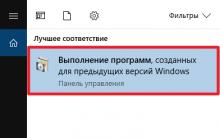




Как быстро узнать баланс на всех устройствах с сим картой мегафон
Бесплатные программы для Windows скачать бесплатно
Как удалить аваст с компьютера если он не удаляется
Рейтинг самых качественных наушников по звучанию Лучшие наушники-вкладыши с микрофоном
Что такое интернет серфинг?